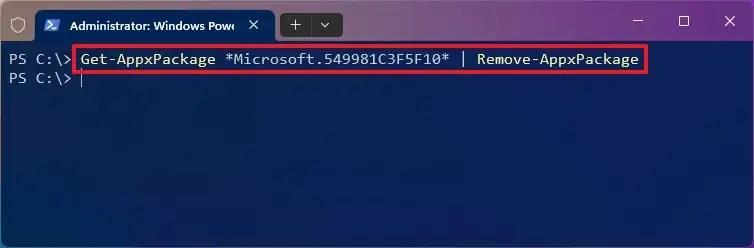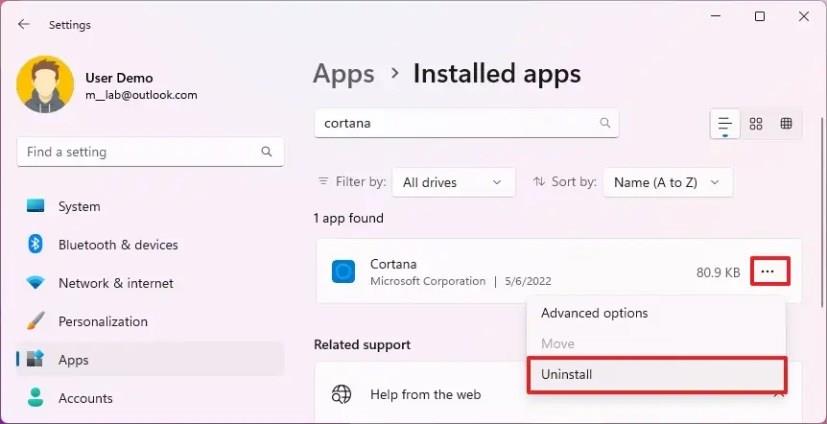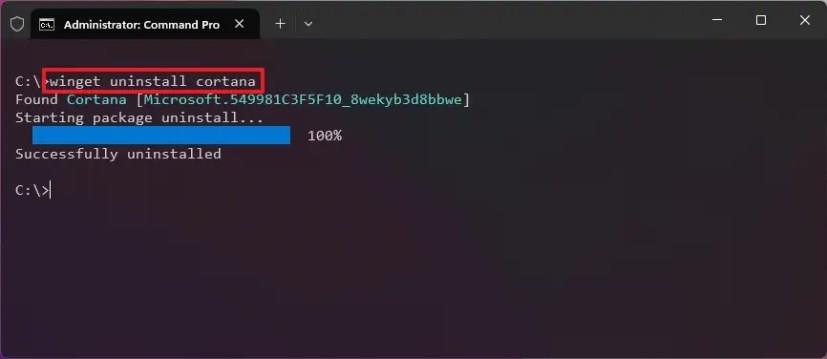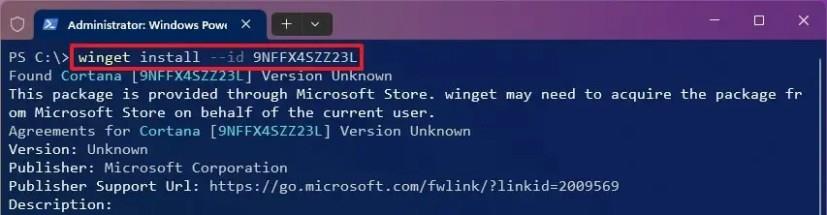- För att avinstallera Cortana från Windows 11, öppna PowerShell (admin) och kör “Get-AppxPackage *Microsoft.549981C3F5F10* | Remove-AppxPackage” kommandot.
- Du kan också ta bort Cortana från kommandotolken (admin) med kommandot "winget uninstall -id 9NFFX4SZZ23L" .
På Windows 11 kan du använda ett PowerShell-kommando för att avinstallera Cortana, och i den här guiden kommer du att lära dig hur. Cortana är den digitala assistent som Microsoft ursprungligen tänkte sig för Windows-användare för att hjälpa till med vardagliga uppgifter och svara på frågor som annars tar användarna längre tid att slutföra. Funktionen blev dock aldrig populär bland användare till följd av konkurrens från Amazon Alexa, Google Assistant och Apple Siri, vilket fick företaget att praktiskt taget överge projektet. Funktionen fungerar fortfarande på Windows 11 men med begränsad funktionalitet.
Microsoft har bekräftat att de kommer att avsluta sitt stöd för Cortana för Windows 11 och 10 före slutet av 2023. Eftersom assistenten inte längre kommer att vara tillgänglig är det nu ganska enkelt att avinstallera Cortana med PowerShell. Möjligheten att ta bort Cortana från appen Inställningar kommer att finnas tillgänglig i framtida uppdateringar.
Den här guiden kommer att lära dig stegen för att helt ta bort Cortana från Windows 11.
Avinstallera Cortana på Windows 11
För att ta bort Cortana helt från Windows 11, använd dessa steg:
-
Öppna Start i Windows 11.
-
Sök efter PowerShell , högerklicka på det översta resultatet och klicka på alternativet Kör som administratör .
-
Skriv följande kommando för att avinstallera Cortana på Windows 11 och tryck på Retur :
Get-AppxPackage *Microsoft.549981C3F5F10* | Remove-AppxPackage
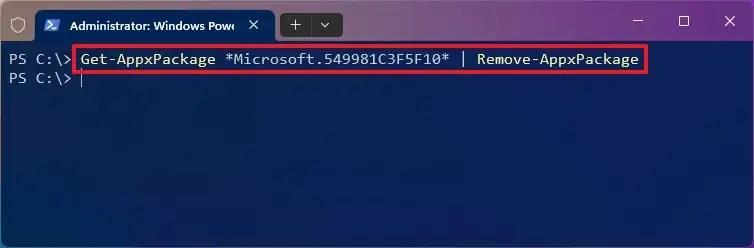
-
(Valfritt) Skriv följande kommando för att ta bort den digitala assistenten för alla användare och tryck på Retur :
Get-appxpackage -allusers *Microsoft.549981C3F5F10* | Remove-AppxPackage
-
(Valfritt) Skriv följande kommando för att ta bort Cortana med winget-kommandot och tryck på Retur :
winget avinstallera --id 9NFFX4SZZ23L
När du har slutfört stegen kommer PowerShell-kommandot att ta bort Cortana permanent från Windows 11.
Avinstallera Cortana på Windows 11 (förhandsgranskning)
Från och med build 25905 gör Windows 11 det enklare att helt ta bort Cortana från din dator eftersom Microsoft planerar att avsluta stödet för sin digitala assistent i slutet av 2023 till förmån för Windows Copilot .
Om du använder en dator som kör version 25905 eller senare kan du nu avinstallera Cortana från Inställningar eller genom kommandon med Windows Package Manager.
Appen Inställningar
För att avinstallera Cortana från appen Inställningar, använd dessa steg:
-
Öppna Inställningar .
-
Klicka på Appar .
-
Klicka på fliken Installerade appar .
-
Välj Cortana- appen.
-
Klicka på menyknappen med tre punkter till höger och välj alternativet Avinstallera .
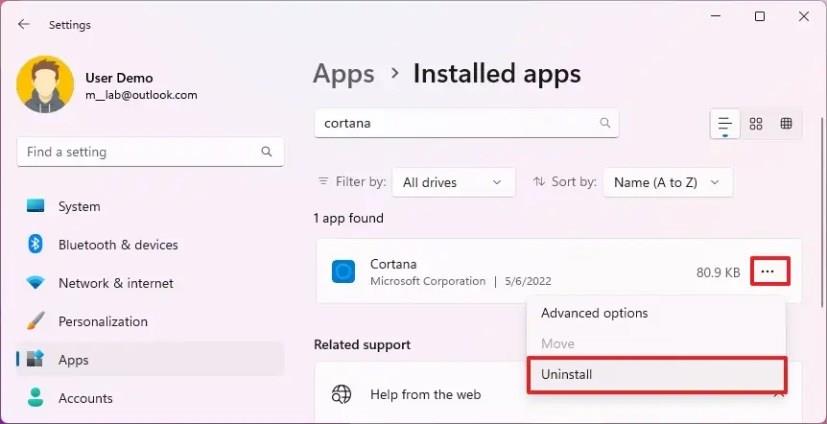
-
Klicka på alternativet Avinstallera igen.
När du har slutfört stegen kommer den digitala assistenten att avinstalleras från din dator.
Windows Package Manager
För att ta bort Cortana med kommandot winget, använd dessa steg:
-
Öppna Start .
-
Sök efter kommandotolken (eller PowerShell ), högerklicka på det översta resultatet och klicka på alternativet Kör som administratör .
-
Skriv följande kommando för att avinstallera Cortana och tryck på Enter :
winget avinstallera cortana
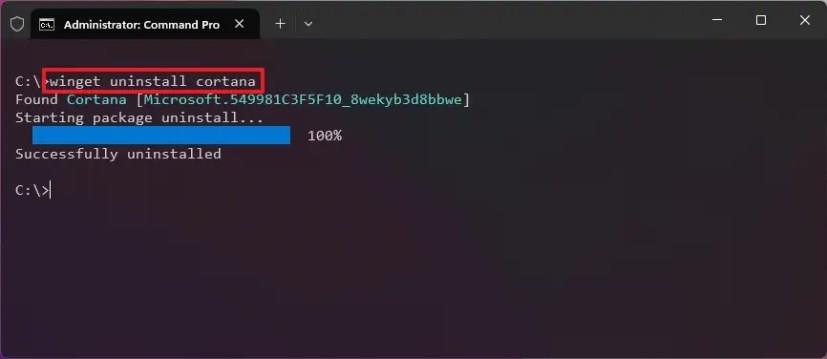
När du har slutfört stegen kommer den digitala assistenten att tas bort från Windows 11.
Installera Cortana på Windows 11
Om du ändrar dig eller om funktionen saknas av en annan anledning, är det möjligt att installera om Cortana från Microsoft Store eller använda winget-kommandot.
För att installera Cortana på Windows 11, använd dessa steg:
-
Öppna Start .
-
Sök efter PowerShell , högerklicka på det översta resultatet och klicka på alternativet Kör som administratör .
-
Skriv följande kommando för att installera om Cortana på Windows 11 och tryck på Retur :
winget installation --id 9NFFX4SZZ23L
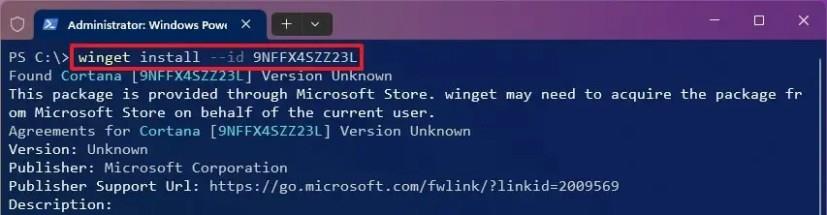
-
Skriv Y och tryck på Enter .
-
Starta om datorn.
När du har slutfört stegen kan du använda Cortana igen på Windows 11.